最新下载
热门教程
- 1
- 2
- 3
- 4
- 5
- 6
- 7
- 8
- 9
- 10
Illustrator利用旋转工具快速绘制太阳教程
时间:2022-06-28 19:38:37 编辑:袖梨 来源:一聚教程网
给各位Illustrator软件的使用者们来详细的解析分享一下利用旋转工具快速绘制太阳的教程。
教程分享:
1、先打开电脑上的AI 点击文件→新建一个画纸,点击左边的工具栏里的椭圆工具(长按矩形工具可以进行选择),按住鼠标左键画出一个圆,去掉描边之后为其填充为红色。如图所示
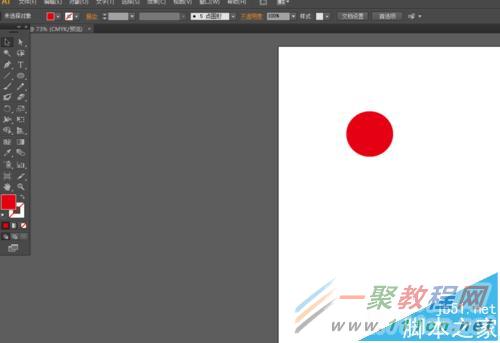
2、画完圆之后,同样点击左边工具栏,选择直线段工具,来绘制太阳散发的光芒射线,先绘制一条,将其描边设置为黄色,如下图所示:
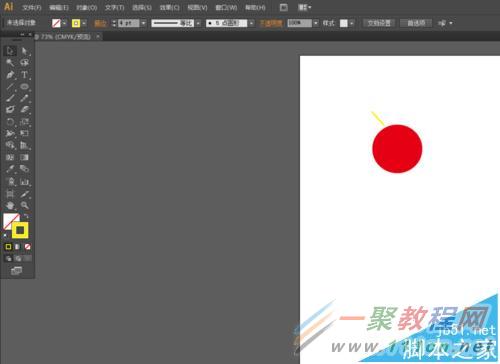
3、然后就是画太阳里最关键的一步了,点击左边工具栏选择旋转工具,按住alt鼠标点击所画圆的圆心,会出来一个提示框,把度数修改为30°(可根据自己的需要来设定度数)如下图所示:
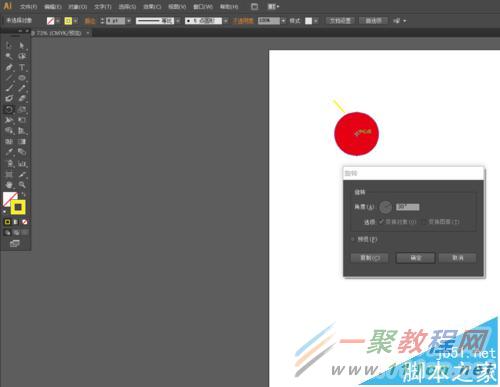
4、在选中直线段的前提下,在对话框内修改完度数之后,不要点确定,先点一下复制,一定要先复制出来一个,如下图所示;
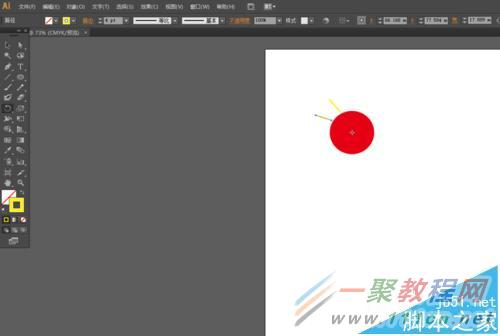
5、复制完毕之后,按住ctrl+d,就会记忆先前的旋转,连环复制,最终呈现出来的就是一个太阳了(这种旋转复制的手法还可以应用到其他需要这种功能的应用中)是不是很简单呢?
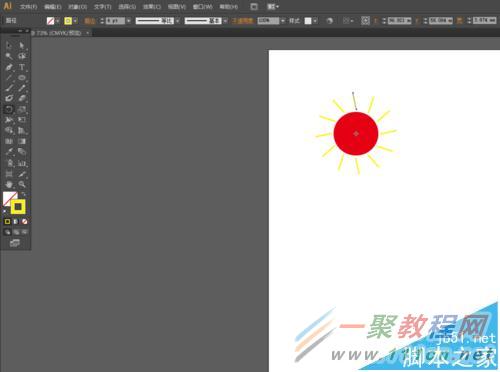
注意事项:在调整完度数之后一定记得要先复制一个。
好了,以上的信息就是小编给各位Illustrator的这一款软件的使用者们带来的详细的利用旋转工具快速绘制太阳的教程解析分享的全部内容了,各位使用者们现在看到这里小编相信大家现在那是非常的清楚了吧,那么各位就快去按照小编上面说的方法自己去绘制下太阳吧。
相关文章
- 明日方舟BB-EX-6突袭攻略 明日方舟BB-EX-6突袭怎么打 04-20
- 金铲铲之战S11青花瓷拉克丝阵容怎么搭配 金铲铲之战S11青花瓷拉克丝阵容选择推荐 04-20
- 欢乐钓鱼大师刀疤鱼怎么钓 04-20
- 塞尔达传说王国之泪石头人心脏作用是什么 04-20
- 哈迪斯2修改器在哪下载 04-20
- 恶意不息修改器在哪下载 04-20














